win7放大镜,教您win7电脑关闭放大镜怎么关闭,电脑
导读:电脑故障电脑故障 当前位置:首页 > 维修知识 > win7放大镜,教您win7电脑关闭放大镜怎么关闭电脑系统自带有放大镜功能,放大镜功能有什么作用呢?如果看到一些字体比较小,itm专利知识产权版那个公司的硅谷电脑技术教程。

电脑系统自带有放大镜功能,放大镜功能有什么作用呢?如果看到一些字体比较小,放大镜就派上用场了。但是平时基本都用不到放大镜功能,开启放大镜还会占用一定内存。那么win7系统如何关闭放大镜?下面,小编给大家分享关闭win7电脑关闭放大镜经验。
我们经常遇到win7电脑会有一些我公司网站建设们并不想打开的应用或根本用不到的一些应用,而且这些应用影响我的日常电脑工作,不知道如何关闭它,例如win7系统中有一个放大镜,可以放大和缩小屏幕的显示倍率,对于某些情况下确实有些用处。下面,小编给大家介绍关闭win7电脑关闭放大镜的技巧。
win7电脑关闭放大镜怎么关闭
首先我们点击电脑最左下角开始菜单 然后点击控制面板
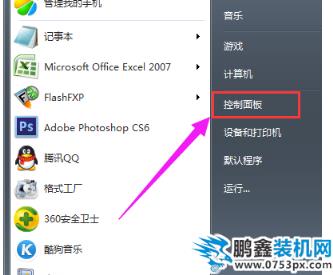
win7电脑图解1
在控制面板设置窗口里点击“轻松访问中心”
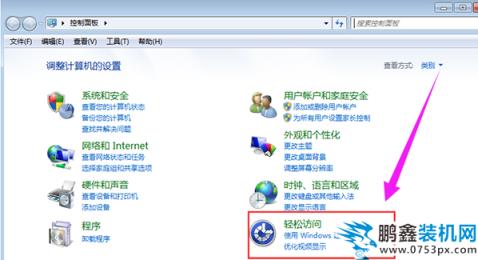
win7电网站seo优化脑图解2
然后点击“使计算机更易于查看”

电脑电脑图解3
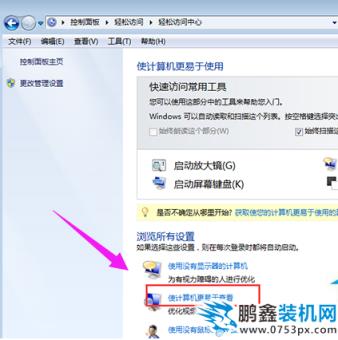
放大镜电脑图解4
把“启用放大镜”前面的勾去掉
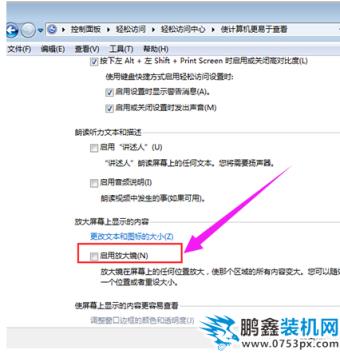
关闭放大镜电脑图解5
完成以上操作之后,就可以点击“应用”,然后点击“确定”,就可以关闭开机自动启动的放大镜
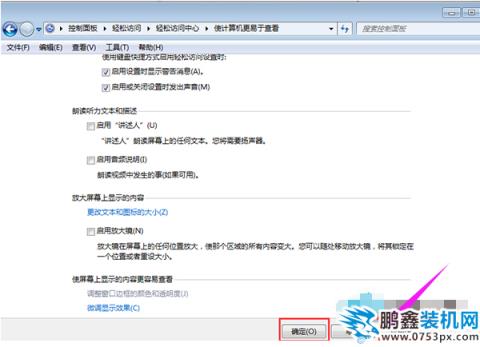
关闭放大镜电高端网站建设脑图解6
以上就是关闭win7电脑关闭放大镜的方法。
相关itm专利知识产权版那个公司的硅谷电脑技术教程。声明: 本文由我的SEOUC技术文章主页发布于:2023-07-05 ,文章win7放大镜,教您win7电脑关闭放大镜怎么关闭,电脑主要讲述放大镜,教您,电脑故障网站建设源码以及服务器配置搭建相关技术文章。转载请保留链接: https://www.seouc.com/article/it_27956.html

















